在Windows11电脑操作中,用户想要打开聚焦锁屏功能,但不清楚要怎么操作才能打开?接下来小编给大家介绍Windows11聚焦锁屏界面打开的三种方法,帮助用户轻松打开Windows11聚焦锁屏界面,提升视觉体验感,操作更加舒心。
Windows11聚焦锁屏界面的打开方法:
方法一:通过注册表
1. 使用Windows + R快捷键打开「运行」对话框,执行regedit打开组策略编辑器。
2. 导航到以下路径:HKEY_CURRENT_USER\Software\Policies\Microsoft\Windows\CloudContent。
3. 新建一个名为ConfigureWindowsSpotlight的 DWORD(32位)值,设置其值为:
1:显示聚焦图片。
2:不显示聚焦图片。
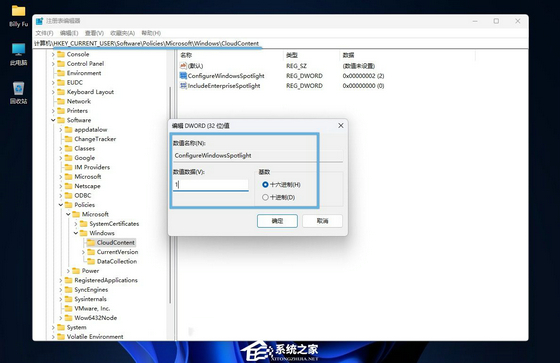
4. 重启计算机以应用更改。
方法二:通过「设置」应用
1. 右键点击「开始」菜单,选择「设置」。
2. 点击「个性化」>「锁屏界面」。
3. 在「个性化锁屏界面」下拉菜单中,选择「Windows 聚焦」。
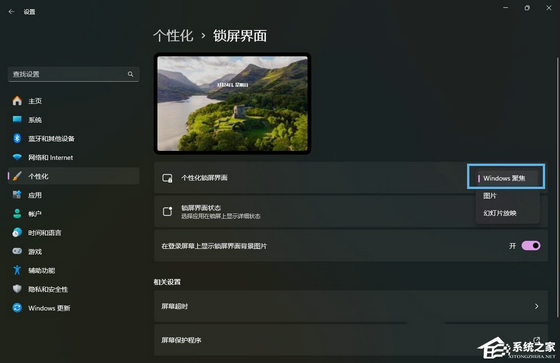
方法三:使用组策略
如果你使用 Windows 11 教育版、专业版或企业版,可以通过组策略,来控制是否在锁屏界面显示Windows 聚焦图片。
1. 使用Windows + R快捷键打开「运行」对话框,执行gpedit.msc打开组策略编辑器。
2. 依次展开「用户配置」>「管理模板」>「Windows 组件」>「云内容」。
3. 双击「在锁屏界面上配置 Windows 聚焦」策略,选择:
「已启用」:显示聚焦图片。
「未配置」或「已禁用」:不显示聚焦图片。
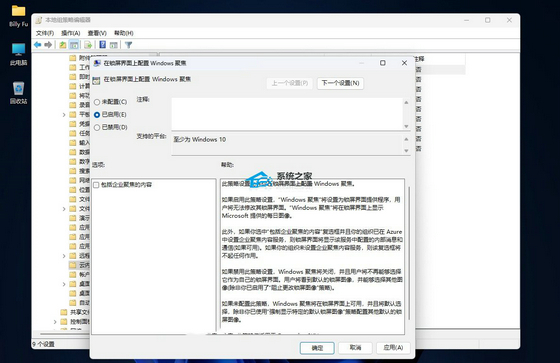
4. 确认之后,重启计算机以应用更改。
以上就是系统之家小编为你带来的关于“Windows11聚焦锁屏界面的打开方法”的全部内容了,希望可以解决你的问题,感谢您的阅读,更多精彩内容请关注系统之家官网。


 时间 2024-05-10 10:39:32
时间 2024-05-10 10:39:32 作者 shenlihong
作者 shenlihong 来源
来源 







